PUBG卡在加载界面怎么解决?
在《绝地求生》(PUBG)的游戏世界中,不少玩家都曾遭遇过卡在加载界面的烦恼。这种情况不仅影响游戏体验,还可能导致错过宝贵的开局时间,让人倍感沮丧。究竟是什么原因导致了这一问题?又该如何有效解决呢?本文将为您详细解析。
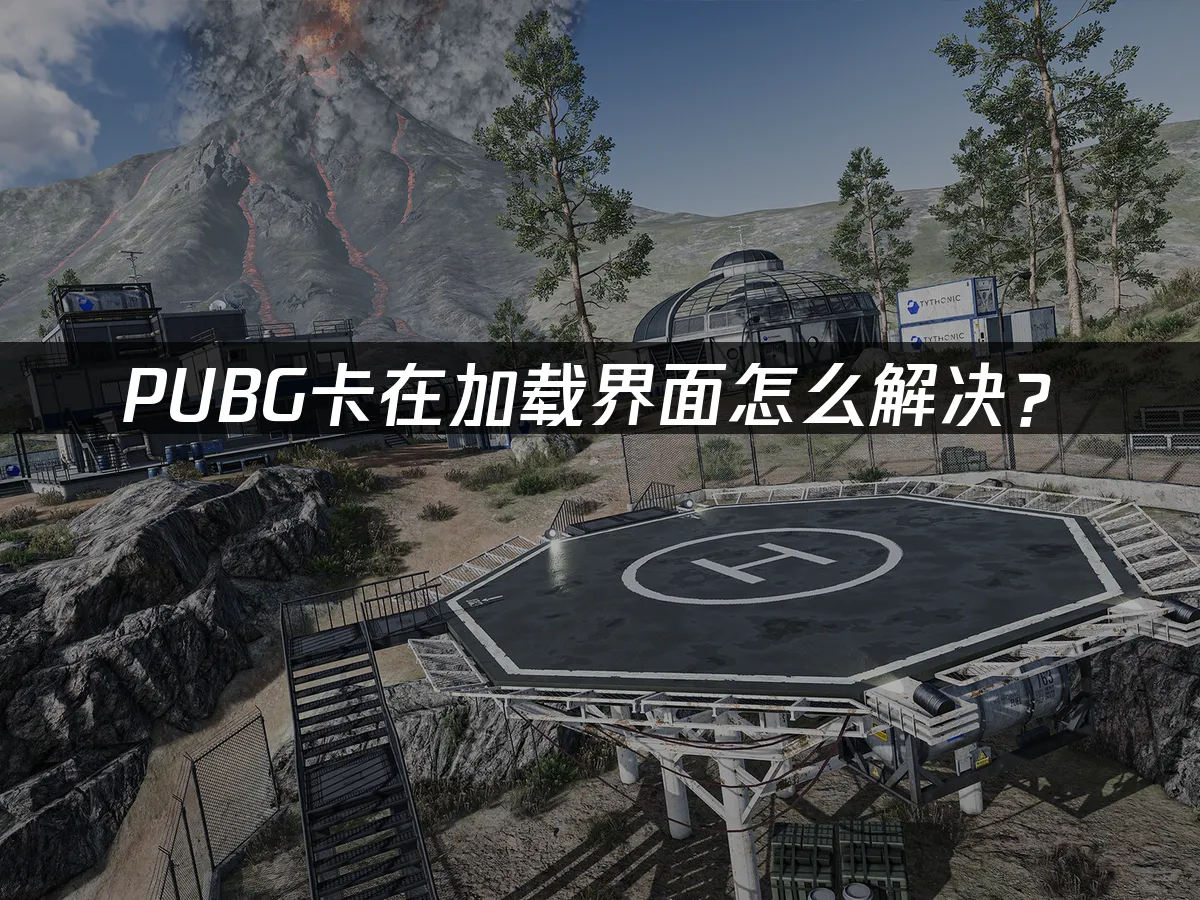
PUBG卡在加载界面的主要原因
1. 网络连接不稳定
网络问题是导致PUBG加载界面卡顿的最常见原因。由于PUBG服务器分布全球,网络延迟和波动会直接影响您的连接质量,进而导致加载过程停滞。
2. 游戏文件损坏或缺失
游戏文件的完整性对于正常运行至关重要。文件损坏或缺失会导致游戏无法正确加载资源,使您在启动游戏时卡在加载界面。
3. 系统配置不足
如果您的设备硬件配置不满足游戏的最低要求,也可能会导致加载缓慢或卡顿。例如,内存不足或显卡性能较弱,都会影响游戏的流畅运行。
解决PUBG卡在加载界面的有效方法
使用【UU加速器】优化网络环境
针对网络问题,使用专业的游戏加速工具是最直接有效的解决方案。网易【UU加速器】作为专为游戏玩家设计的网络优化工具,能够显著改善PUBG的网络环境。
【UU加速器】通过智能路由优化技术,为PUBG提供专线加速服务,有效降低网络延迟,减少丢包率,确保游戏数据传输的稳定性。其全球节点布局能够无论您身处何地,都能获得最佳的连接体验,从而有效解决加载界面卡顿的问题。
免费试用:用户可免费试用游戏加速权益,支持PC/主机多端共享。
使用【UU加速器】非常简单:
第一步:点击下方“立即下载”按钮,根据设备类型安装客户端。
第二步:在客户端顶部的搜索框中输入PUBG,选择游戏对应的平台图标,点击“智能加速”按钮,系统将自动分配延迟最低的节点,一键开启流畅游戏。
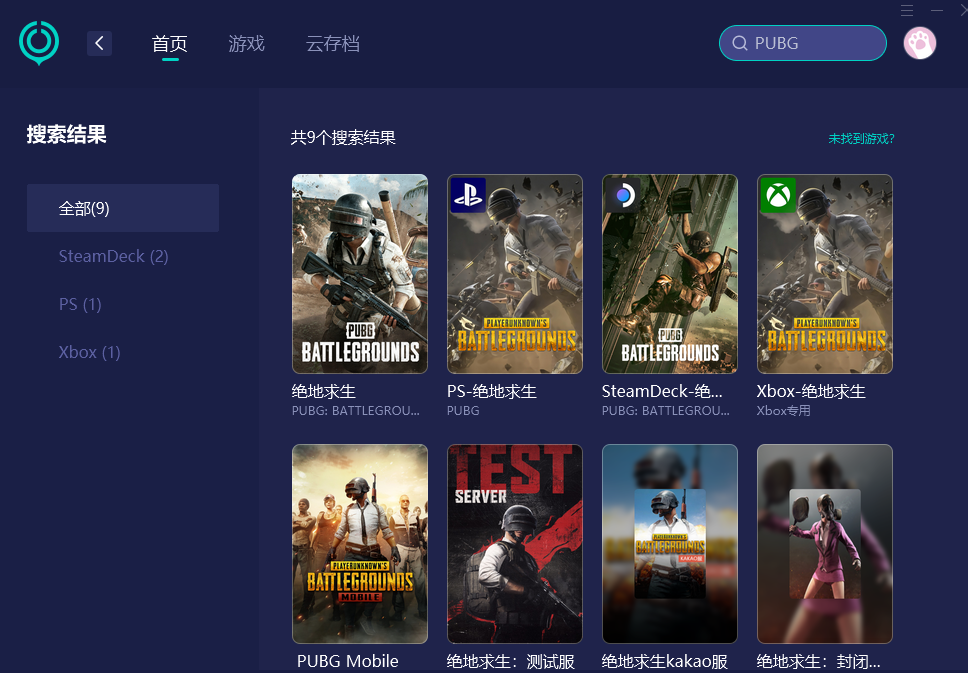
验证游戏文件完整性
对于可能存在的游戏文件问题,您可以通过Steam平台的验证功能进行修复:
- 打开Steam客户端,在游戏库中找到PUBG
- 右键点击游戏,选择"属性"
- 在弹出窗口中,选择"本地文件"选项卡
- 点击"验证游戏文件完整性"按钮
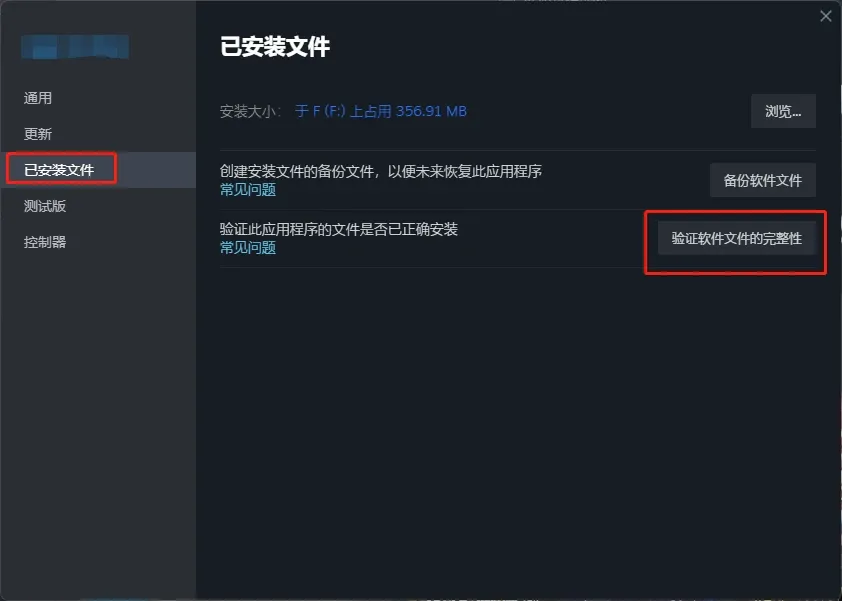
Steam会自动扫描并修复损坏或缺失的游戏文件,这通常能解决大部分因文件问题导致的加载卡顿。
更新显卡驱动程序
显卡驱动过时也可能导致游戏加载问题。建议定期访问显卡制造商的官方网站(如NVIDIA或AMD),下载并安装最新的驱动程序,以确保游戏与硬件的兼容性。
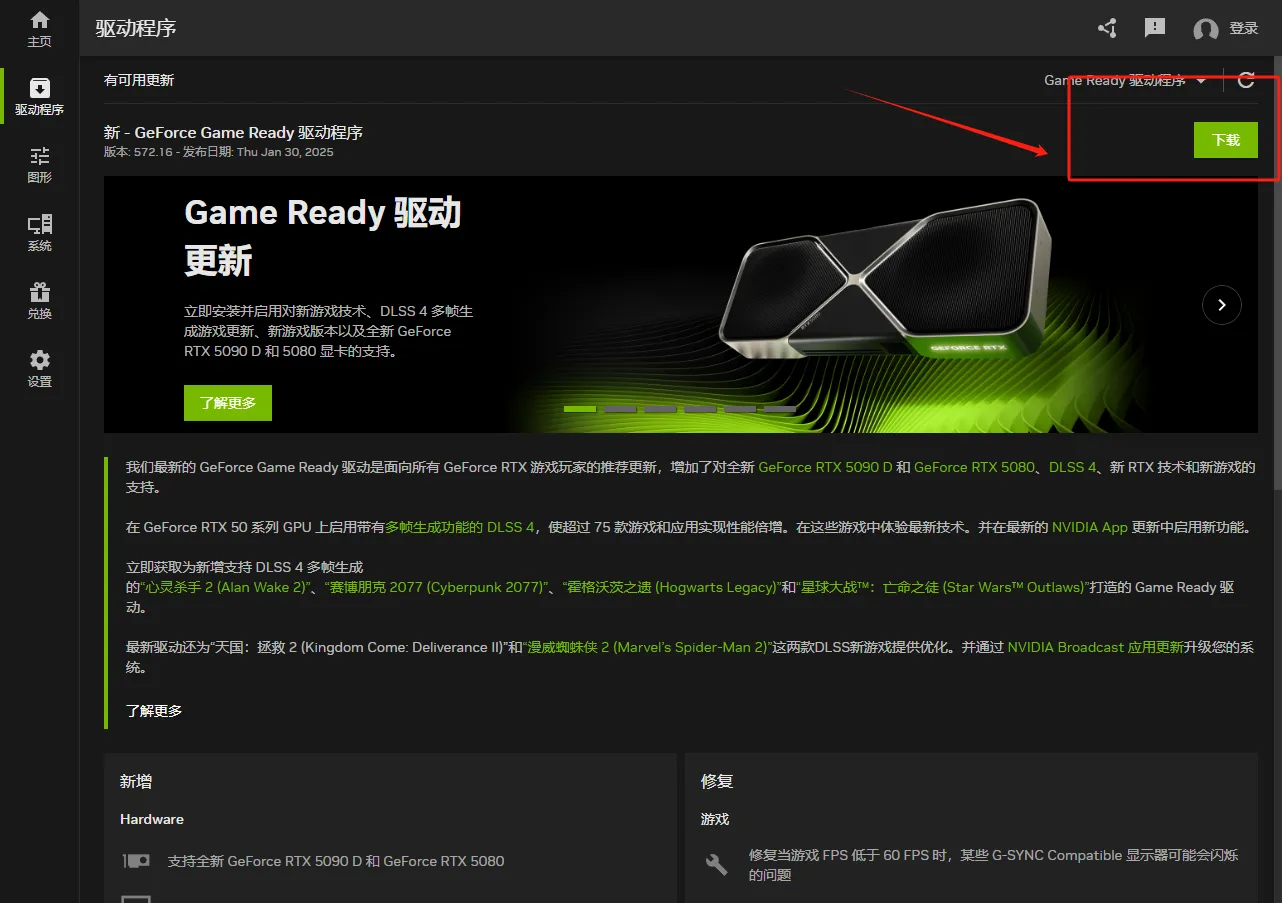
调整游戏设置与系统配置
如果您的设备配置较低,可以尝试降低游戏的画质设置,减轻系统负担:
- 进入游戏设置界面,将画质、特效等选项调低
- 关闭不必要的后台程序,释放更多系统资源
- 适当调整虚拟内存大小,提升系统性能
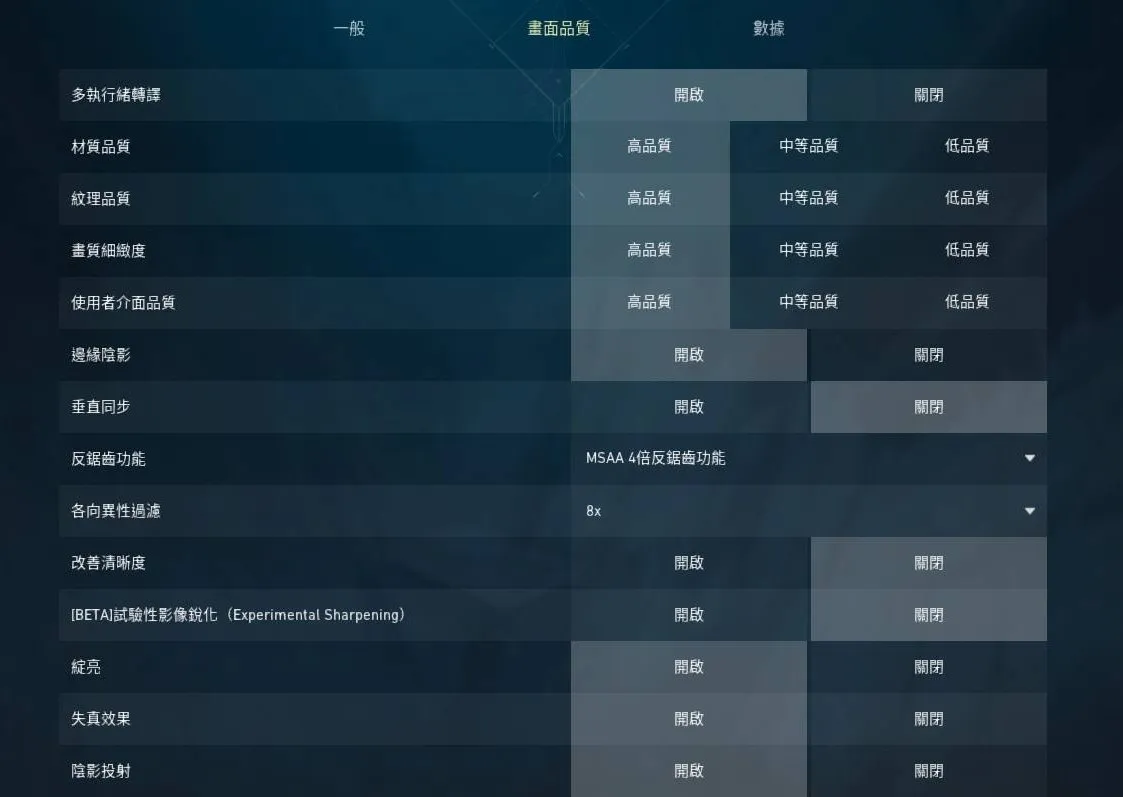
临时关闭防火墙和安全软件
有时过于严格的安全软件设置会阻碍PUBG的正常加载。可以尝试临时关闭Windows防火墙或第三方安全软件,或将PUBG添加到例外列表中,以排除安全软件干扰的可能性。
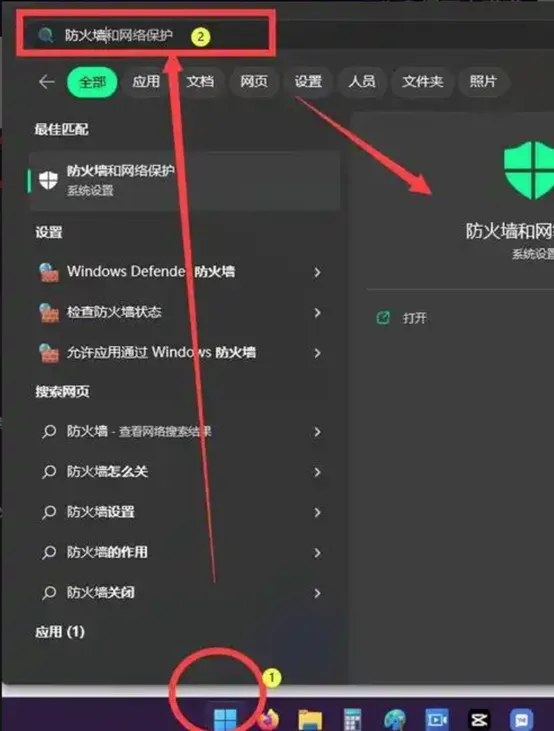
总结
PUBG卡在加载界面是一个常见问题,但通过上述方法,大多数情况下都能得到有效解决。其中,使用【UU加速器】优化网络环境是最直接有效的方案,能够从根本上改善游戏的网络连接质量,让您顺利进入游戏,享受畅快的"吃鸡"体验。
同时,定期验证游戏文件完整性、更新显卡驱动、合理调整游戏设置等维护工作,也能有效预防加载问题的发生。希望这些方法能帮助您解决PUBG卡在加载界面的困扰,重返战场,享受游戏的乐趣!